搜狗拼音输入法怎么自定义标点设置?搜狗拼音输入法自定义标点设置方法
时间:2022-10-26 22:23
很多小伙伴在使用搜狗拼音输入法的时候,想知道怎么自定义标点设置,下面小编就为大家分享方法,感兴趣的小伙伴不要错过哦!
搜狗拼音输入法怎么自定义标点设置?搜狗拼音输入法自定义标点设置方法
1、首先打开电脑桌面右下角,点击搜狗输入法最右边的“工具箱”图标,如图箭头所指位置。

2、然后进入“搜狗工具箱”后,点击“属性设置”图标,如图箭头所指位置。
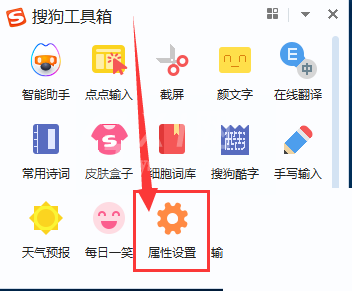
3、最后进入“常用”界面后,在“标点符号”选项中,点击“自定义标点设置”查看软件默认设置及修改,如图所示。

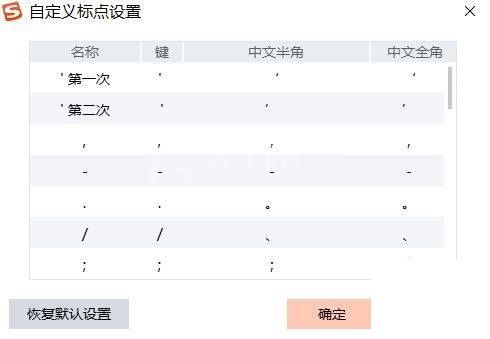
谢谢大家阅读观看,希望本文能帮到大家!



























